本文以 仓耳今楷05 这款字体为例,介绍了如何为 Kindle 全平台更换自定义字体。其中,Kindle iOS(OLED)使用 03 字重,Kindle Paperwhite 2(电纸书)使用 04 字重,Kindle Android(海信 A7 电纸书)使用 05 字重。
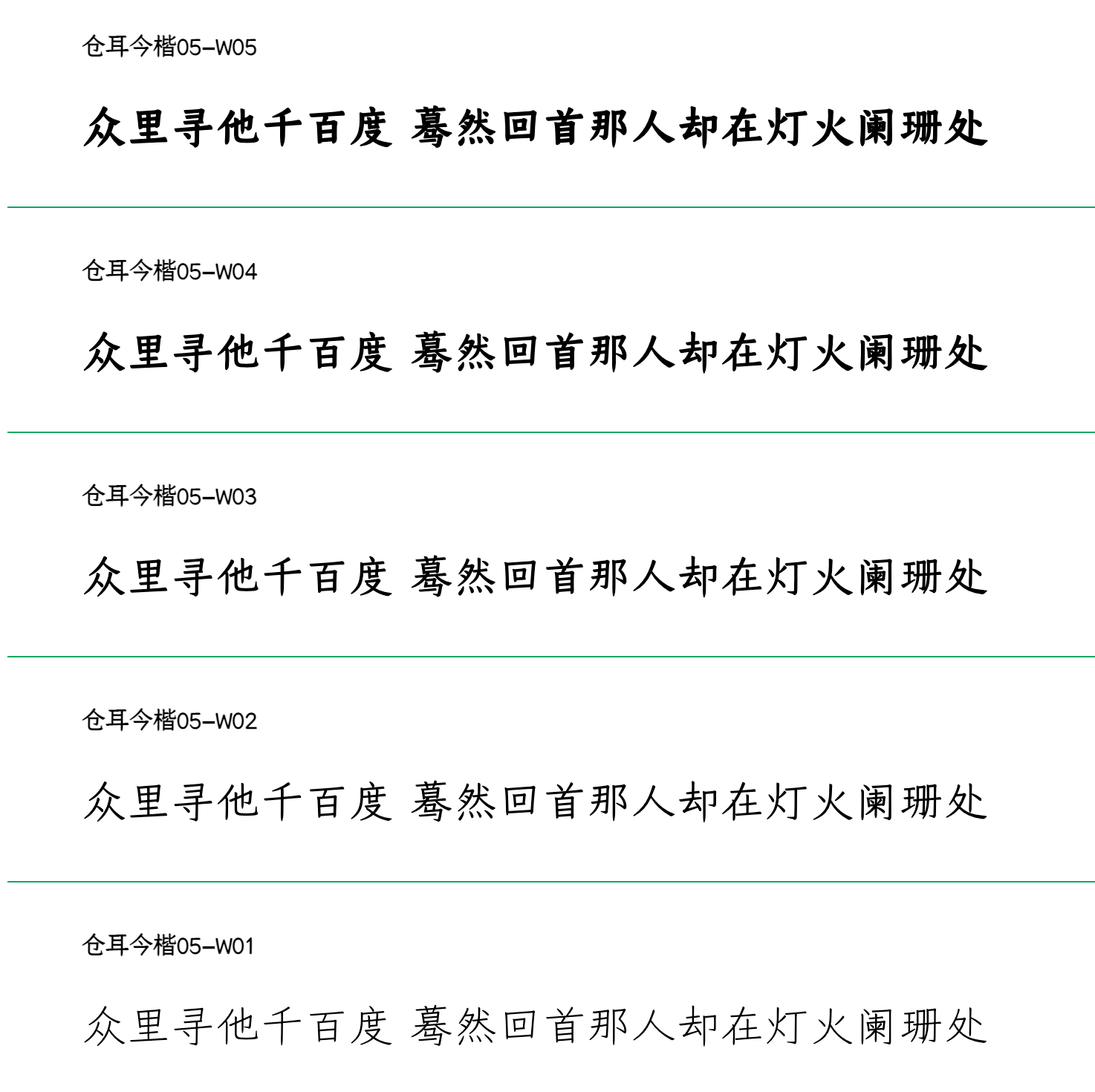
一、为 Kindle App(iOS)更换自定义字体
由于 iOS 系统限制,无法像 Kindle 设备那样使用自定义字体的方法替换 Kindle APP 下载字体,因此需要配合 iOS 上的网络调试工具重写下载字体的网络地址,此处以 Surge 为例展示操作方法,配置和信任证书的教程自行网络搜索,其他工具同理。抓包得到 Kindle 下载字体的连接为:
- 楷体:https://s3.cn-north-1.amazonaws.com.cn/maes-appexpan-protected-prod/STFontSC/STKaitiSC.ttf?XXXXXXXXXXXXXX
- 黑体:https://s3.cn-north-1.amazonaws.com.cn/maes-appexpan-protected-prod/STFontSC/STHeitiSC.ttf?XXXXXXXXXXXXXX
- 宋体:https://s3.cn-north-1.amazonaws.com.cn/maes-appexpan-protected-prod/STFontSC/STSongSC.ttf?XXXXXXXXXXXXXX
- 圆体:https://s3.cn-north-1.amazonaws.com.cn/maes-appexpan-protected-prod/STFontSC/STYuanMedium-2018-02-16.ttf?XXXXXXXXXXXXXX
以宋体为例,浏览器打开抓包链接下载宋体字体文件,使用在线字体编辑器:
FontEditor:https://kekee000.github.io/fonteditor/index.html
打开仓耳今楷05-W03.ttf,并在 设置 ⇒ 字体信息 中将所有信息替换为"STSongSC.ttf"中的信息,然后导出 TTF 文件,重命名"仓耳今楷05-W03.ttf"(下载的TTF)为"STSongSC.ttf",上传至自己的 Github 或者其他可以直接访问的地址。
最后得到 302 重写规则,创建如下所示的 Surge 模块(注意,一定要把代码里的字体地址 https://example.com/STSongSC.ttf 替换成你上传字体后得到的真实可用的地址):
#!name=Kindle Fonts Customize
#!desc=自定义Kindel字体
[URL Rewrite]
^https://s3.cn-north-1.amazonaws.com.cn/maes-appexpan-protected-prod/STFontSC/STSongSC.ttf.+ https://example.com/STSongSC.ttf 302
# ^https://s3.cn-north-1.amazonaws.com.cn/maes-appexpan-protected-prod/STFontSC/STKaitiSC.ttf.+
# ^https://s3.cn-north-1.amazonaws.com.cn/maes-appexpan-protected-prod/STFontSC/STHeitiSC.ttf.+
# ^https://s3.cn-north-1.amazonaws.com.cn/maes-appexpan-protected-prod/STFontSC/STYuanMedium-2018-02-16.ttf.+
[MITM]
hostname = %APPEND% s3.cn-north-1.amazonaws.com.cn启用重写模块,Kindle iOS 在管理字体里删除已经下载好的宋体字体,重新下载,彻底退出 Kindle 重新打开即可生效。
iPhone XS 使用 03 字重效果如图:
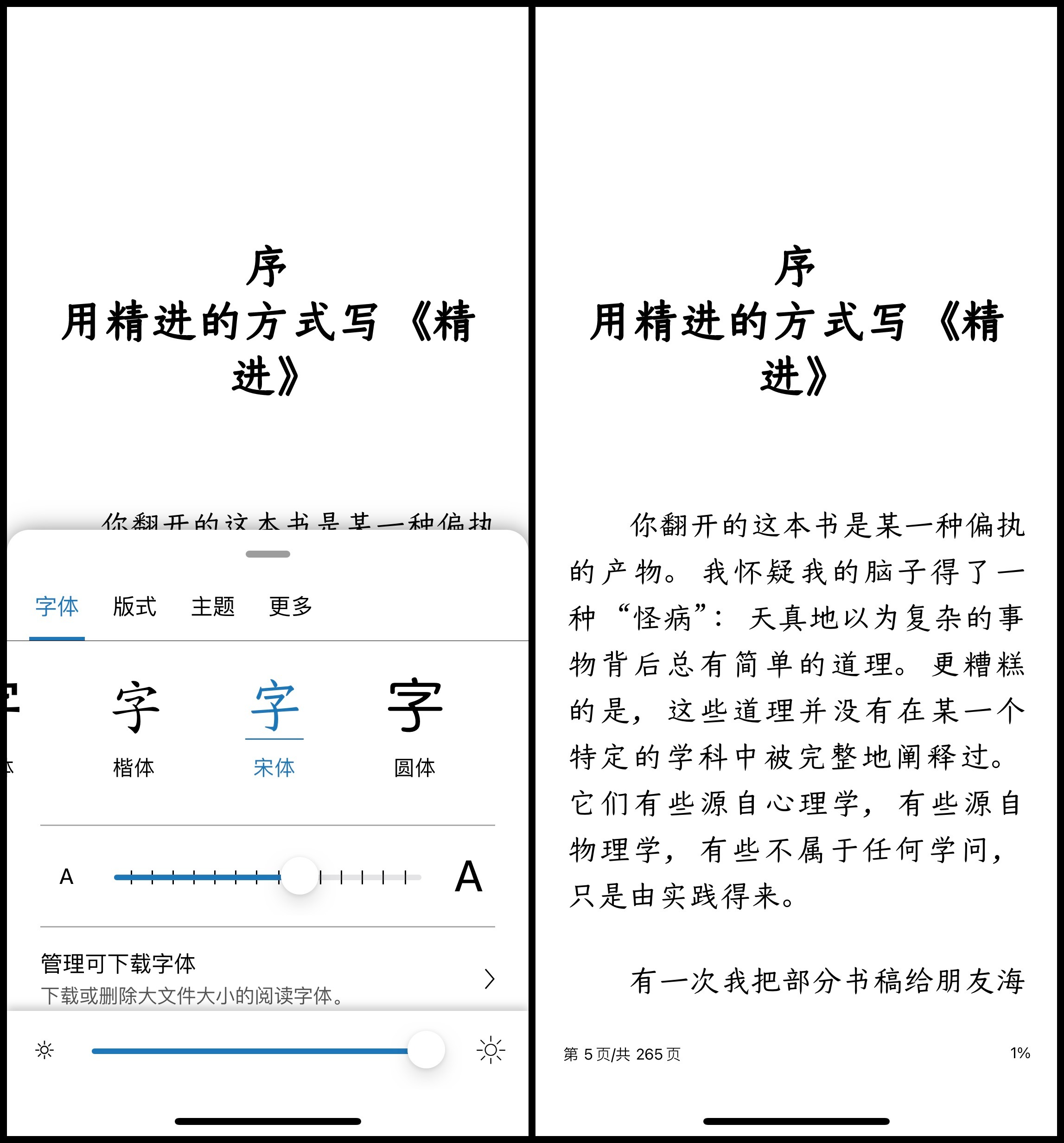
iPad Pro 12.9 使用03字重效果如图:
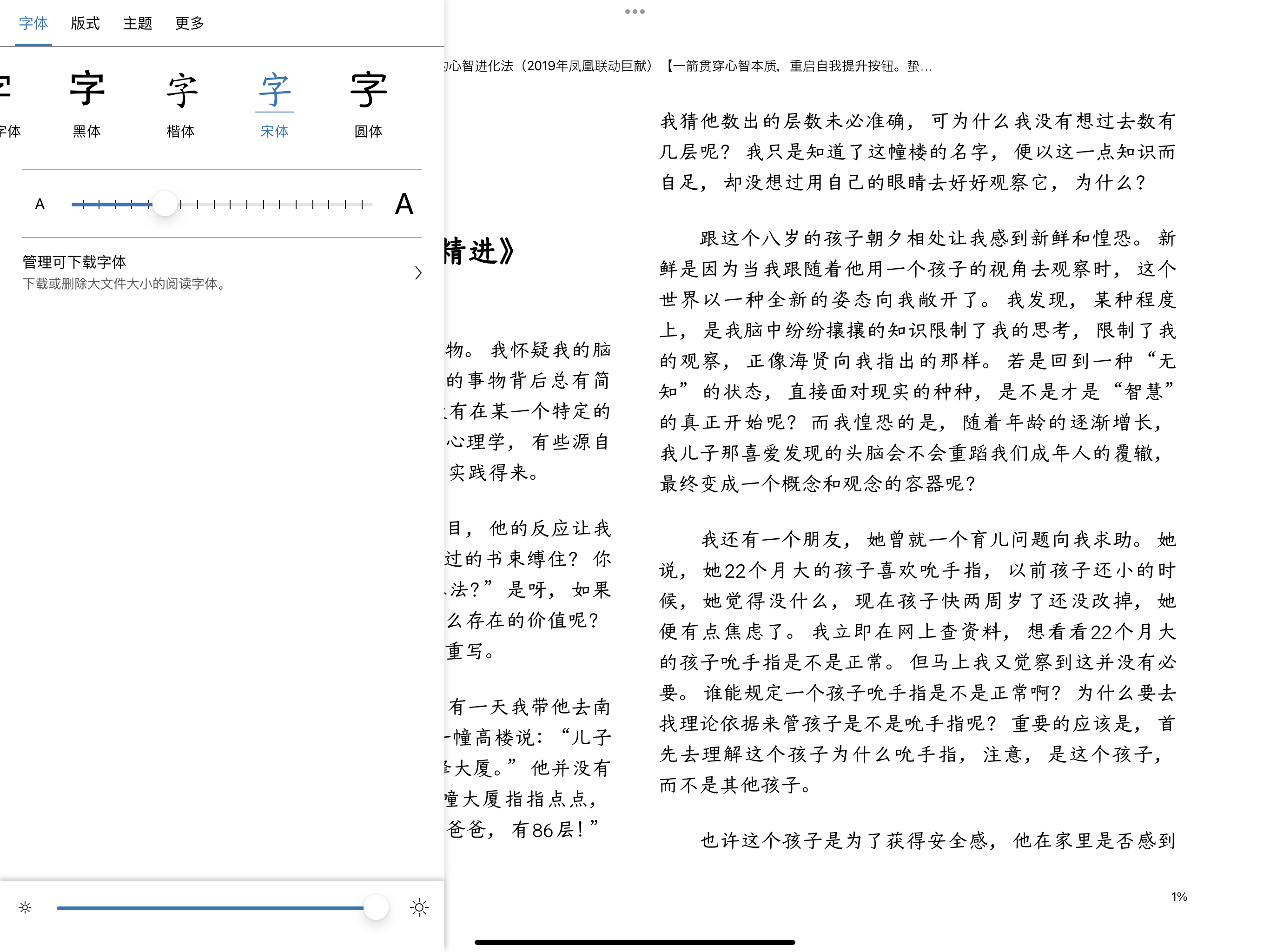
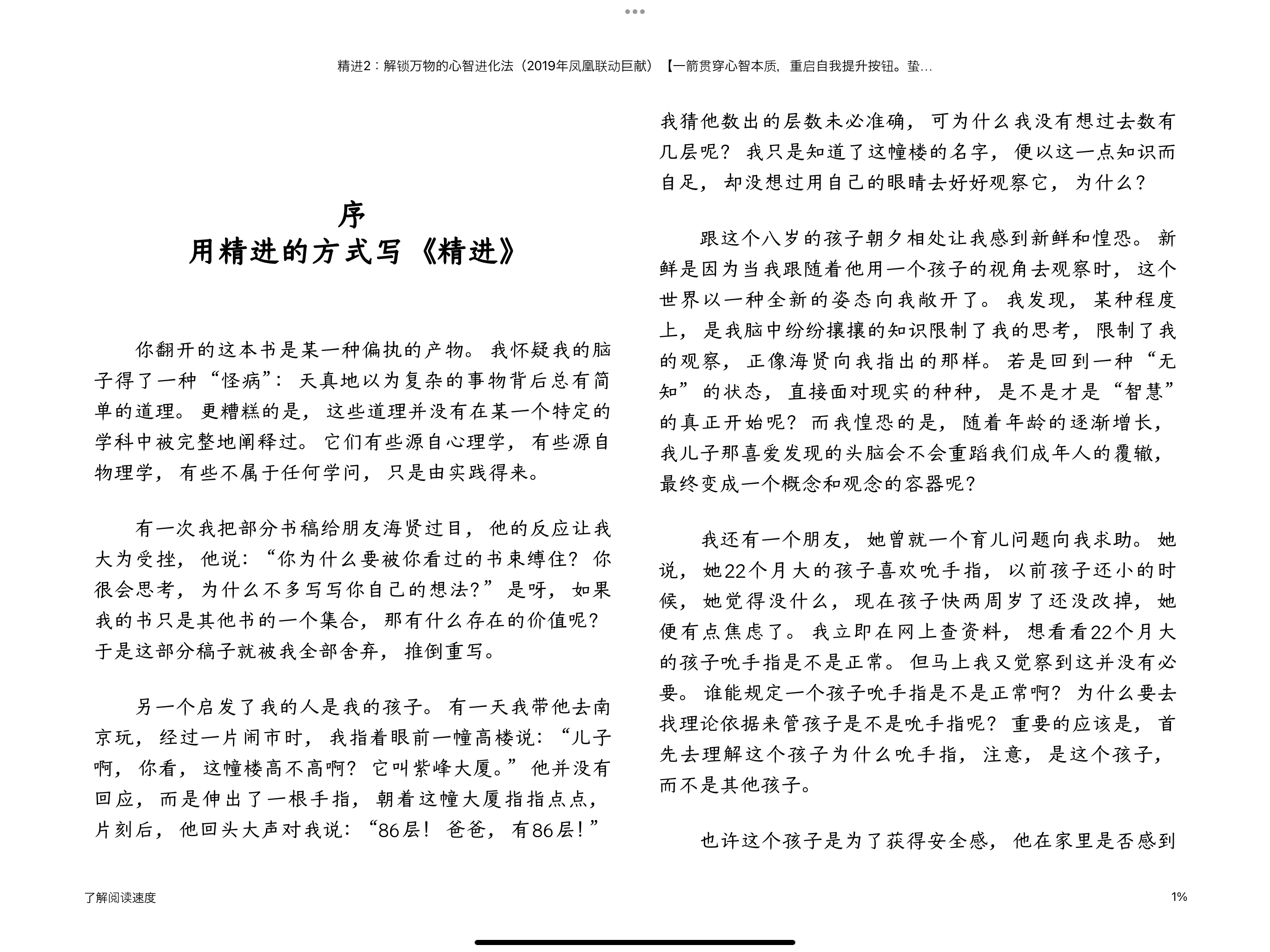
二、为 Kindle 设备更换自定义字体
直接将"仓耳今楷05-W04.ttf"字体文件拷贝至 Kindle 根目录下的"fonts"文件夹中,启用即可,具体操作详见书伴教程:如何使用 Kindle 的原生自定义字体功能:https://bookfere.com/post/655.html
Kindle Paperwhite 2 使用 04 字重效果如图:
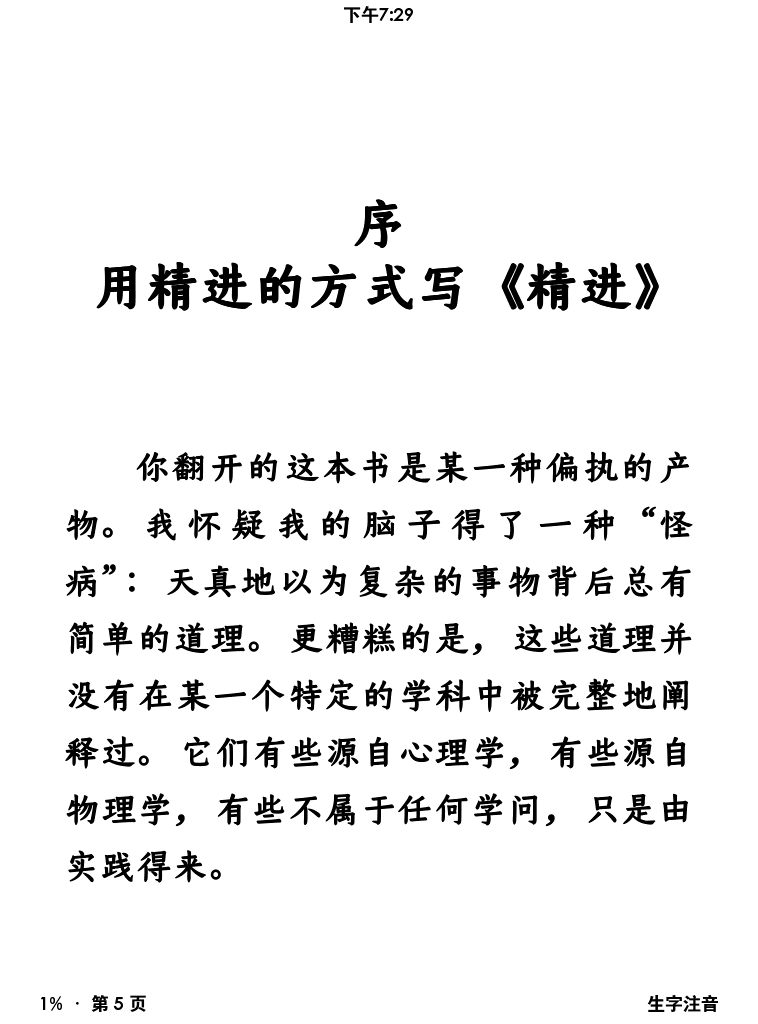
三、为 Kindle App(Android)更换自定义字体
可下载字体管理里面字体下载完成以后,可在手机中如下所示的目录下:
/Android/data/com.amazon.kindlefc/files/appexpan看到类似如下的目录:
- STHeitiSC ← 对应黑体简体
- STHeitiTC ← 对应黑体繁体
- STKaitiSC ← 对应楷体简体
- STKaitiTC ← 对应楷体繁体
- STSongSC ← 对应宋体简体
- STSongTC ← 对应宋体繁体
- STYuanSC ← 对应圆体简体
- STYuanTC ← 对应圆体繁体
我这里替换圆体,也就是将 仓耳今楷05-W05.ttf 重命名为 STZhongyuan.ttf ,并替换如下所示的文件:
/Android/data/com.amazon.kindlefc/files/appexpan/STYuanSC/1/STZhongyuan.ttf彻底退出 Kindle 重新打开即可生效。
海信 A7(Android)使用 05 字重效果如图:
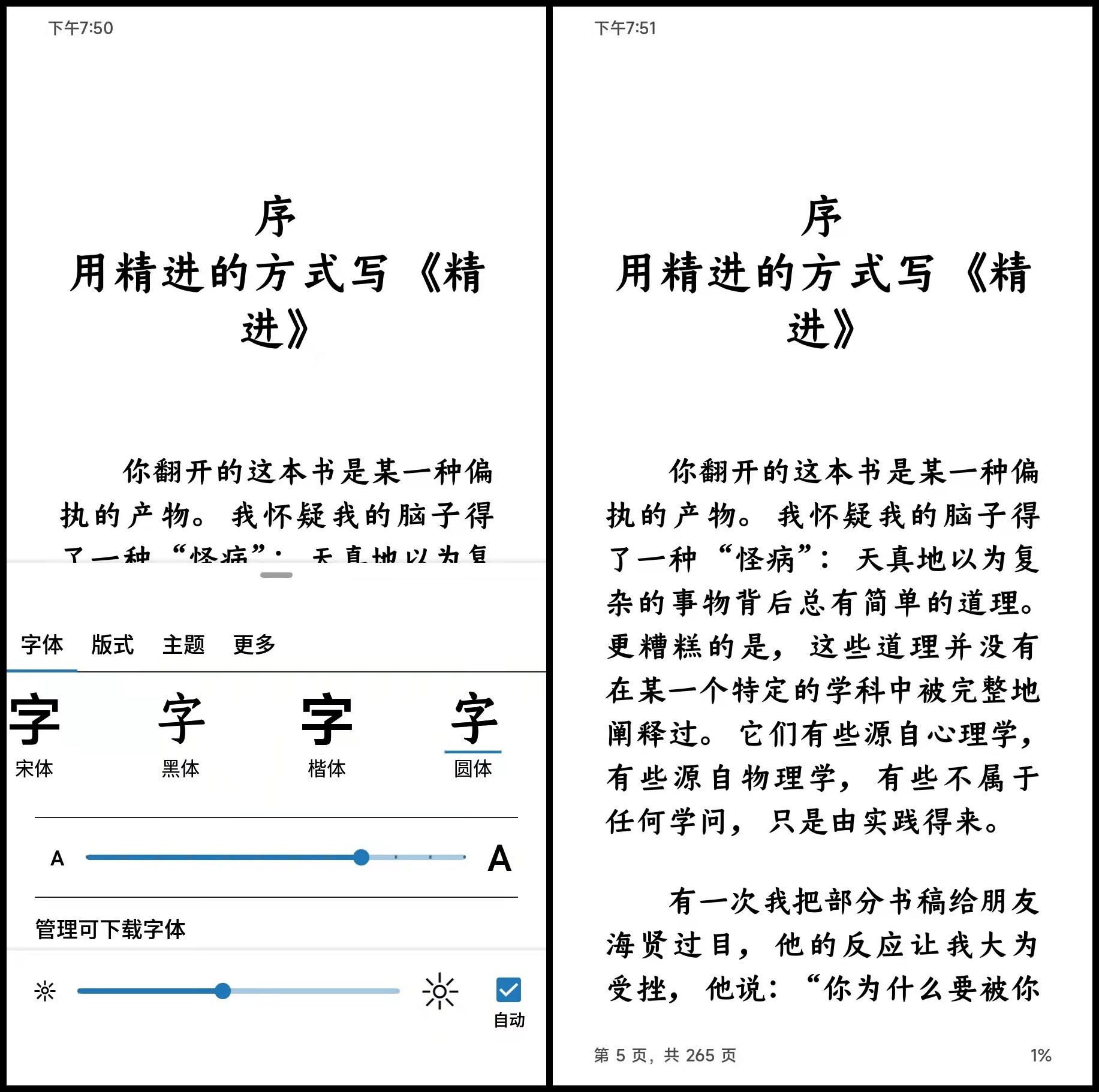
此处评论已关闭